
やり方
メモ帳のショートカットにCtrl+Alt+Nのショートカットキーを割り当ててみます。
1.[Win]+R
2.名前(O)欄に「%APPDATA%/Microsoft/Windows/Start Menu/Programs/Accessories」と入力しエンター
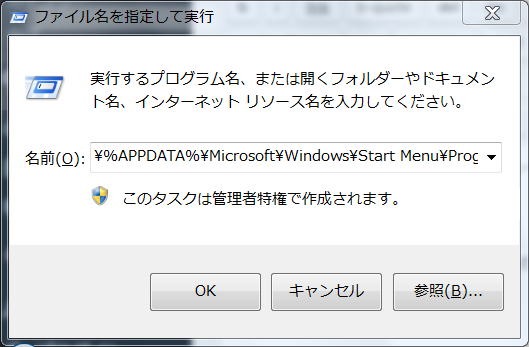
※20220622追記
環境によってパスが異なるようです。Win10のスタートメニュー内の「メモ帳」→右クリック→「その他」→「ファイルの場所を開く」
C:\ProgramData\Microsoft\Windows\Start Menu\Programs\Accessoriesにショートカットがありました。
3.ショートカットファイル「メモ帳」の上で右クリック
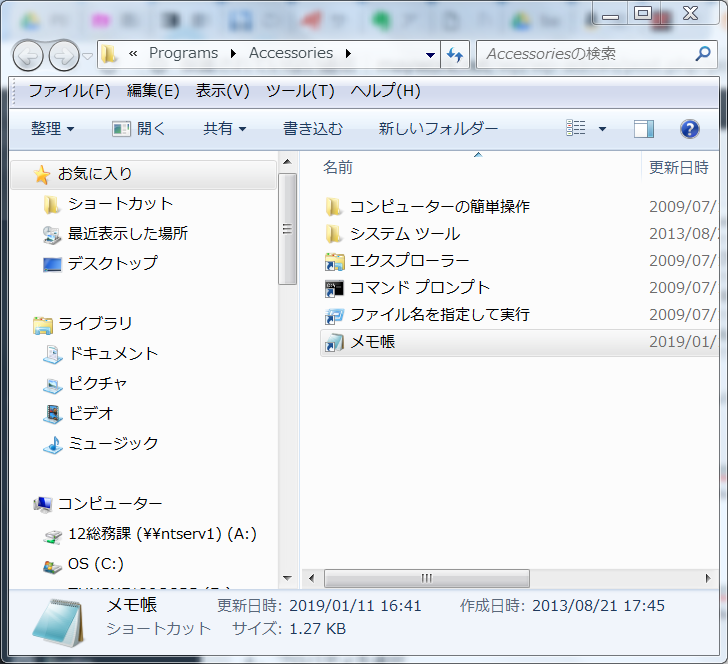
4.プロパティを選択
5.ショートカットキー(K)の項目で割り当てたいCtrl+Alt+任意のキーまたはShift+Alt+任意キーを押す。今回はCtrl+Alt+Nを押す
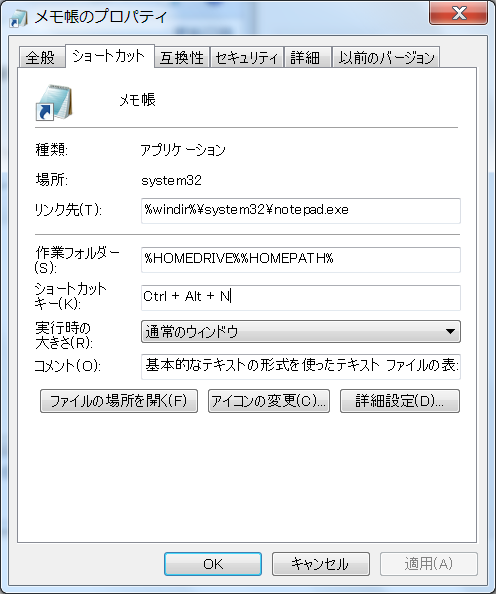
6.okを押す
使い方
設定したCtrl+Alt+Nを押してください。
起動まで少し待たされる感がありますがメモ帳が立ち上がれば成功です。
比較的昔からあるWindowsの機能だったかと思うのですが、使い勝手は人それぞれだと思います。
筆者の最近のアプリケーション起動方法としては「Win」キーで検索ボックスを有効化し、アプリケーション名を入力して起動するようにしています。アプリケーション名は先頭から数文字入力すると候補が表示されますので、そちらから選択するようにしています。ショートカットキーと比べて若干手順が増える可能性がりますが、特別な設定作業をすることなく、WindowsPCであればどのパソコンでも同じ操作でアプリケーションを起動することが出来ます。
似たような方法として、「Win」+「R」でファイル名を指定して実行する方法があります。こちらは補完候補が表示されませんので、実行ファイル名を完全に指定する必要(拡張子は省略可)があります。若干不便なような気もしますが、「regedit」でレジストリの編集や「shell:sendto」で特殊フォルダへのアクセスなど、たまにしか使わない設定関係の呼び出しに使っています。使った履歴がコンボボックスで登録され次回以降は選択可能になりますので、一度実行してしまえば後は選択するだけになります。
もちろんスタートメニューから起動したり、デスクトップにショートカット配置、タスクバーにピン留めする等マウスオペレーションをする方法もありますが、インストールされたアプリケーションソフトの数が多くなると、アプリケーションアイコンを探すのが大変になります。そのような理由からキーボード操作が気にっております。


コメント